
КАТЕГОРИИ:
Архитектура-(3434)Астрономия-(809)Биология-(7483)Биотехнологии-(1457)Военное дело-(14632)Высокие технологии-(1363)География-(913)Геология-(1438)Государство-(451)Демография-(1065)Дом-(47672)Журналистика и СМИ-(912)Изобретательство-(14524)Иностранные языки-(4268)Информатика-(17799)Искусство-(1338)История-(13644)Компьютеры-(11121)Косметика-(55)Кулинария-(373)Культура-(8427)Лингвистика-(374)Литература-(1642)Маркетинг-(23702)Математика-(16968)Машиностроение-(1700)Медицина-(12668)Менеджмент-(24684)Механика-(15423)Науковедение-(506)Образование-(11852)Охрана труда-(3308)Педагогика-(5571)Полиграфия-(1312)Политика-(7869)Право-(5454)Приборостроение-(1369)Программирование-(2801)Производство-(97182)Промышленность-(8706)Психология-(18388)Религия-(3217)Связь-(10668)Сельское хозяйство-(299)Социология-(6455)Спорт-(42831)Строительство-(4793)Торговля-(5050)Транспорт-(2929)Туризм-(1568)Физика-(3942)Философия-(17015)Финансы-(26596)Химия-(22929)Экология-(12095)Экономика-(9961)Электроника-(8441)Электротехника-(4623)Энергетика-(12629)Юриспруденция-(1492)Ядерная техника-(1748)
Папка избранное
|
|
|
|
1)
Питання 66
Визначити правила завантаження Web-сторінки, використання журналу, додавання сторінки до папки "Избранное", підписки на Web-сторінки в браузері Internet Explorer.
В процесі переміщення по Web-страницам ви можете випадково вибрати не ту сторінку, на яку збиралися перейти. В цьому випадку натискуйте кнопку Зупинити на панелі інструментів або клавішу <Esc>. Процес завантаження Web-страницы буде перерваний.
Зупинка завантаження буває необхідною і в тому випадку, якщо Web-узел, на якому знаходиться завантажувана сторінка, переобтяжений запитами, і відкриття сторінки здійснюється дуже повільно. В цьому випадку ви можете перервати завантаження даною
Web-страницы і перейти до інших сторінок.
Інколи Web-страница переобтяжена малюнками, передача яких по мережі здійснюється досить повільний. Internet Explorer починає виводити малюнки відразу - до того, як завантажить все зображення. Якщо ви вважаєте, що побаченого досить, аби зрозуміти, що на нім знаходяться необхідні заслання, вам не обов'язково чекати, поки завантажаться всі малюнки Web-страницы. Ви можете у будь-який момент натискувати кнопкуЗупинити на панелі інструментів. В результаті Internet Explorer не стане завантажувати останню частину сторінки, а виведе все, що є на даний момент. Виглядати така сторінка буде, звичайно, не зовсім красиво, але ви можете з нею працювати.
Якщо вас не задовольняє швидкість завантаження Web-страниц, ви можете відмінити виведення графічної інформації, на відображення якої і витрачається основний час відкриття сторінки. Для цього виконаєте наступні дії:
1. Виконаєте команду Властивості оглядача меню Сервіс.
2. У діалоговому вікні Властивості оглядача перейдіть на вкладку Додатково.
3. У розділі Мультимедіа зніміть прапорець Відображувати малюнки.
При знятому прапорці замість малюнків відображується значок Малюнок  . Проте, навіть в цьому режимі ви можете проглянути окремі малюнки. Для цього перемістите покажчик на значок малюнка, клацніть правою кнопкою миші, а потім виберіть з контекстного меню команду Показати малюнок.
. Проте, навіть в цьому режимі ви можете проглянути окремі малюнки. Для цього перемістите покажчик на значок малюнка, клацніть правою кнопкою миші, а потім виберіть з контекстного меню команду Показати малюнок.
Всі Web-страницы, які ви відвідали, оглядач Internet Explorer зберігає в тимчасових файлах на вашому жорсткому диску. Зазвичай Internet Explorer завантажує кожну Web-страницу один раз за сеанс. Наприклад, коли ви перший раз в сеансі відкриваєте сторінку www.microsoft.com, Explorer зберігає її, включаючи всі об'єкти сторінки, в тимчасових файлах. Якщо ви потім відкриєте інші сторінки, а потім знову повернетеся на вибрану раніше сторінку, Internet Explorer завантажить її з жорсткого диска, а не з Інтернету.
Ви можете набудувати режим використання тимчасових файлів. Для цього відкрийте діалогове вікно Властивості оглядача і в області Тимчасові файли Інтернету вкладки Загальні натискуйте кнопку Параметри (Налаштування). Відкриється однойменне діалогове вікно (мал. 3.10), за допомогою перемикача Перевірка оновлень збережених сторінок ви можете вибрати режим оновлення. Вибір значення автоматично значно прискорює перегляд недавно відвіданих сторінок. В цьому випадку при поверненні до вже відвіданої сторінки Internet Explorer не перевірятиме, чи змінилася сторінка з моменту останнього перегляду. Перевірка здійснюватиметься лише при поверненні на сторінку, відвідану в ході попереднього сеансу або в попередній день.
2)Використання журналу.
| Щоб | Виконайте |
| Повернутися до веб-сторінки, яку ви щойно залишили | Натисніть кнопку Назад.
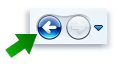
|
| Переглянути журнал відвіданих веб-сторінок | Натисніть кнопку Уподобання і відкрийте вкладкуЖурнал. Виберіть потрібний сайт. Журнал можна відсортувати за датою, назвою сайту, частотою або часом відвідування, натиснувши список, що з'являється у вкладці Журнал. |
| Повернутися на одну з веб-сторінок, яку ви переглянули під час поточного сеансу | Натисніть стрілку праворуч від кнопки Вперед, а потім виберіть у списку раніше відвіданих сторінок ту, до якої потрібно повернутися.
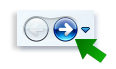
|
| Відображати журнал уподобань постійно | Натисніть кнопку Закріпити  в журналі вподобань. в журналі вподобань.
|
| Поверніться до веб-адрес, які ви ввели в рядку адреси | Натисніть стрілку Показати автозаповнення рядка адреси в кінці рядка адреси, щоб відобразити перелік веб-адрес, які ви раніше вводили в рядку адреси. Можна також почати вводити текст, і програма Internet Explorer запропонує відповідні варіанти.
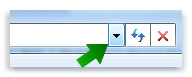 Кнопка "Показати автозаповнення рядка адреси" Кнопка "Показати автозаповнення рядка адреси"
|
| Відкрити останній сеанс перегляду | Натисніть кнопку Знаряддя і виберіть пункт Відкрити останній сеанс перегляду. |
| Відкрити вкладки, закриті після запуску браузера Internet Explorer | Натисніть кнопку Створити вкладку і в розділі Відкрити знову закриті вкладки клацніть потрібну веб-сторінку.
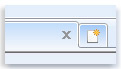 Кнопка "Створити вкладку" Кнопка "Створити вкладку"
|
Зберігайте часто відвідувані веб-сайти, додаючи їх до вподобань у браузері Internet Explorer. Браузери Internet Explorer й Internet Explorer для ПК спільно використовують уподобання. Тож ви можете переглядати, додавати й упорядковувати свої вподобання як у рядку адреси, так і у звичному списку вподобань у браузері Internet Explorer для ПК.
Додавання вподобань
Перебуваючи на сайті, який бажаєте додати до вподобань, проведіть пальцем від нижнього краю (або клацніть правою кнопкою миші), щоб відкрити команди програми, натисніть кнопку Уподобання  , виберіть пункт Додати до вподобань
, виберіть пункт Додати до вподобань  , а потім – Додати. Також можна зберегти вподобання, натиснувши Ctrl+D.
, а потім – Додати. Також можна зберегти вподобання, натиснувши Ctrl+D.
Або у браузері для ПК натисніть кнопку Уподобання поруч із рядком адреси, а потім виберіть пункт Додати до вподобань.
Перегляд уподобань
Для перегляду своїх уподобань проведіть пальцем від нижнього краю, щоб відкрити команди програми, та натисніть кнопку Уподобання  . Якщо ваші вподобання впорядковано по папках, відкрийте розкривне меню Уподобання та виберіть папку, щоб переглянути її. Виберіть будь-яке вподобання, щоб перейти на відповідний веб-сайт.
. Якщо ваші вподобання впорядковано по папках, відкрийте розкривне меню Уподобання та виберіть папку, щоб переглянути її. Виберіть будь-яке вподобання, щоб перейти на відповідний веб-сайт.
Щоб переглянути вподобання у програмі для ПК, натисніть кнопку Уподобання поруч із рядком адреси. Виберіть будь-яке вподобання зі списку, щоб перейти на відповідний веб-сайт.
4)Підписки
нформаційні канали, відомі як RSS-канали містять перелік вмісту, опублікованого на веб-сайті. Ці канали використовуються для розміщення веб-сайтів новин і блогів, а також для розповсюдження інших типів цифрового вмісту, зокрема зображень, аудіо- та відеозаписів.
Підписка на канали
Коли ви підписуєтесь на інформаційний канал, відбувається автоматичне завантаження з веб-сайту. Таким чином інформаційний канал постійно містить актуальну інформацію. Підписатися на інформаційні канали можна різними шляхами. Декілька шляхів:
- Підписка на інформаційні канали безпосередньо у браузері Internet Explorer. Цей спосіб описано нижче.
- Використання читача RSS-каналів.
- Вибір посилання на особистій веб-сторінці.
Підписка на канал за допомогою браузера Internet Explorer
- Відкрийте браузер Internet Explorer. Для цього натисніть кнопку Пуск
 . У полі пошуку введіть Internet Explorer і виберіть у списку результатів пункт Internet Explorer.
. У полі пошуку введіть Internet Explorer і виберіть у списку результатів пункт Internet Explorer. - Якщо панель команд не відображається, клацніть правою кнопкою миші кнопку Уподобання
 та виберіть пункт Панель команд.
та виберіть пункт Панель команд. - Перейдіть до веб-сайту, який містить інформаційний канал.
- Натисніть кнопку Інформаційні канали
 для перегляду інформаційних каналів на веб-сторінці.
для перегляду інформаційних каналів на веб-сторінці.
Примітка
- Якщо на веб-сторінці є веб-епізод, замість кнопки Інформаційні канали відображатиметься кнопка Веб-епізод
 . Клацніть стрілку поруч із кнопкою, щоб переглянути доступні інформаційні канали.
. Клацніть стрілку поруч із кнопкою, щоб переглянути доступні інформаційні канали.
Докладніші відомості про веб-епізоди див. у розділі Використання веб-епізодів у браузері Internet Explorer 9.
- Виберіть канал (якщо доступно кілька). Якщо доступний лише один канал, ви перейдете безпосередньо на цю сторінку.
- Натисніть кнопку Підписатися на цей інформаційний канал.
- Введіть ім’я каналу та виберіть папку, в якій буде створено канал.
- Натисніть кнопку Підписатися.
|
|
|
|
|
Дата добавления: 2015-05-07; Просмотров: 421; Нарушение авторских прав?; Мы поможем в написании вашей работы!